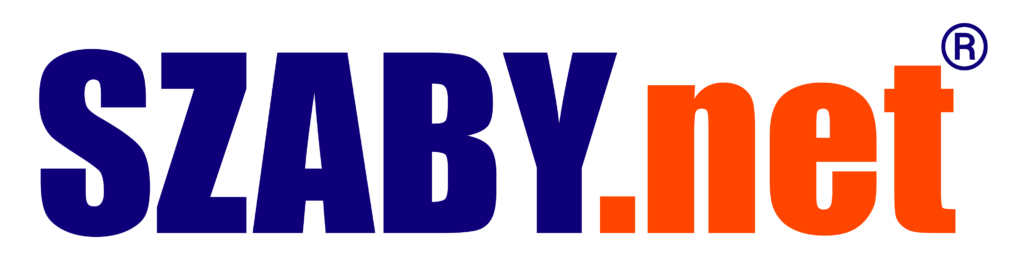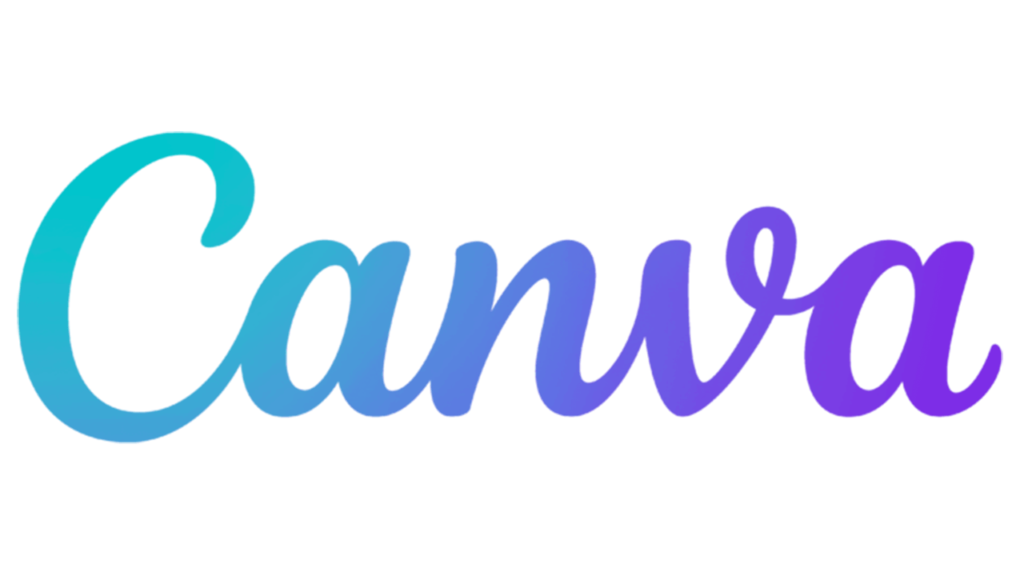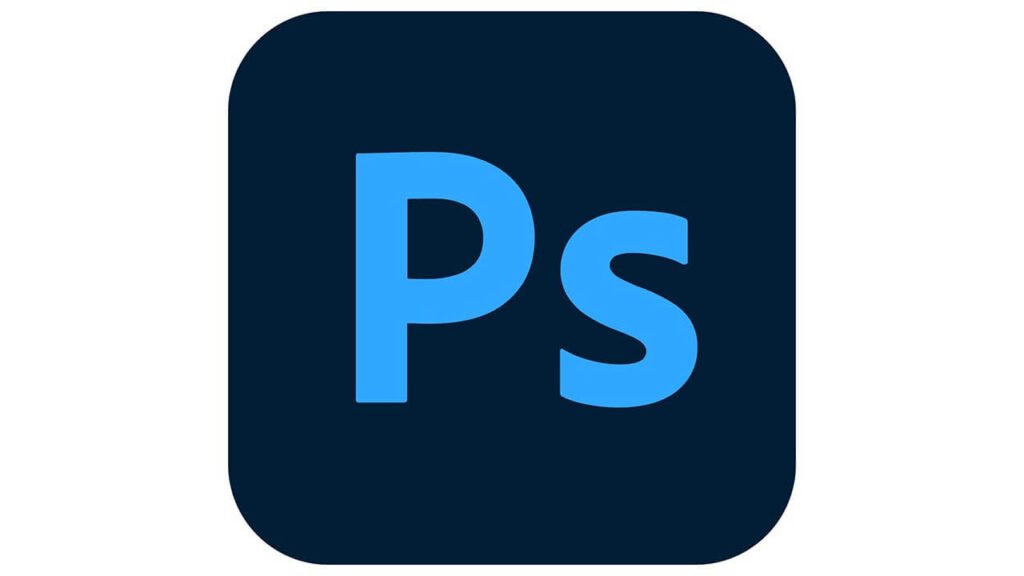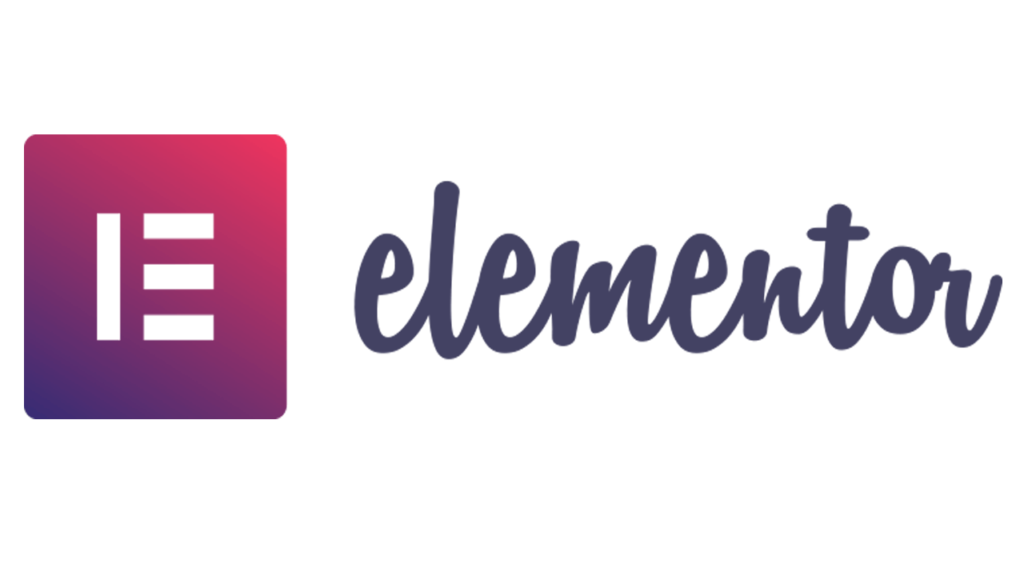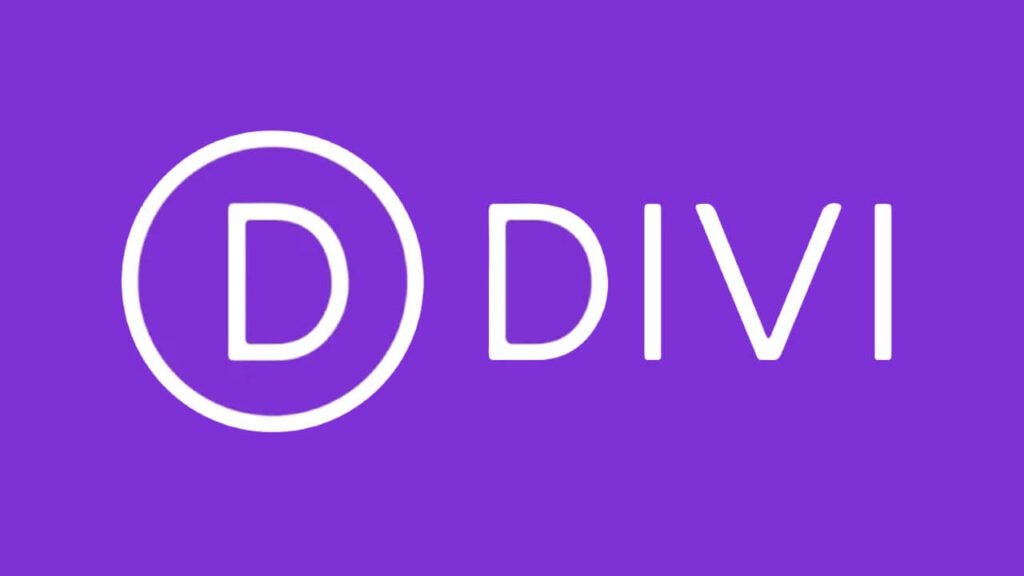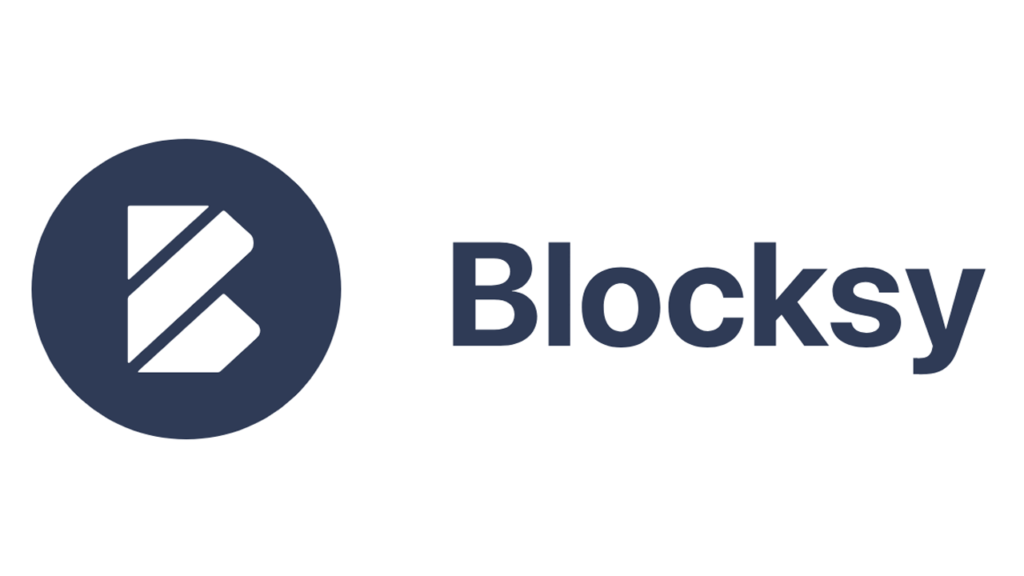Jogtiszta Google betűtípusok Elementorban – Lépésről lépésre útmutató
Ha WordPress-t és Elementor-t használsz weboldalkészítéshez, valószínűleg találkoztál már a beépített Google Fonts lehetőségével. Bár ez elsőre kényelmes megoldásnak tűnik, sok esetben jogi problémákat vethet fel, különösen az európai uniós szabályozások miatt – például a GDPR értelmezése során.
Ezért ajánlottabb egy biztonságosabb megközelítés: a Google Fonts betűtípusok letöltése és manuális telepítése az Elementor alá.
Miért érdemes manuálisan telepíteni a betűtípusokat?
A WordPress alapértelmezetten külső forrásból (a Google szervereiről) tölti be a betűtípusokat. Ez adatvédelmi aggályokat vethet fel, mivel a betűtípusok lekérésével együtt felhasználói IP-címek is továbbításra kerülhetnek – ami már személyes adatnak minősül. Ha ezt szeretnénk elkerülni, letölthetjük a kívánt betűtípust, majd saját tárhelyünkre feltöltve, helyileg használhatjuk azt.
A folyamat lépései röviden:
- Kapcsold ki a Google Fonts használatát:
Az Elementor „Advanced” (Haladó) beállításai között tiltsd le a beépített Google Fonts elérését. Ezután a betűtípus-listában már nem fognak megjelenni ezek az opciók. - Töltsd le a betűtípust a Google Fonts weboldalról (például Open Sans, Nunito Sans).
- Töltsd fel az Elementor Custom Fonts menüpontjába:
Itt adhatod meg a különböző stílusokat (regular, bold, 100-as, 900-as vastagság stb.). Különösen praktikus a Variable Font, ami egyetlen fájlban tartalmazza az összes vastagságot. - Globális beállítások testreszabása:
Az Elementor „Site Settings” > „Typography” szekciójában állítsd be:- Címsorok (H1–H6): betűtípus, méret, szín
- Body szöveg: méret, sortávolság, vastagság
- Linkek színe és hover-effektje
- Gombok: háttérszín, szövegszín, lekerekítés
- Kapcsold ki az alapértelmezett Elementor stílusokat:
Ha a globális beállítások nem lépnek életbe, akkor a WordPress vezérlőpultban tiltsd le az alapértelmezett szín- és betűtípus használatot.
Előnyök
- Jogilag biztonságos megoldás: megfelel az adatvédelmi előírásoknak
- Gyorsabb betöltés: nincs külső szerverhívás
- Teljes kontroll a betűtípusok és stílusok felett
- Egységes arculat minden oldalon és eszközön
Összegzés
A megfelelő betűtípusok kiválasztása és beállítása nem csupán esztétikai kérdés, hanem adatvédelmi és technikai szempontból is kulcsfontosságú. Ha szeretnéd, hogy weboldalad profi, letisztult és szabályos legyen, érdemes rászánni az időt a manuális betűtípuskezelésre.
A videóban részletesen bemutatom, hogyan telepítheted és állíthatod be ezeket a fontokat az Elementor felületén, hogy a végeredmény vizuálisan is egységes, felhasználóbarát, és jogilag is védett legyen.
Tekintsd meg további OKTATÓVIDEÓIMAT a témában.